
图像处理 占存:4.07GB 时间:2021-05-14
软件介绍: Creo5.0是一款由PTC研发制作的专业CAD设计软件。CREO5.0界面清晰、功能强大、安全实用,具备了增...
使用Creo5.0还不会导出CAD工程图?其实很简单,今日小编带来的这篇文章就重点介绍了Creo5.0导出CAD工程图的操作方法内容。
打开Creo5.0,打开已经画好的3D,如图所示:

单击左上角的【文件】,在下拉菜单中选择【新建】。或直接按一下键盘的【Ctrl+N】。
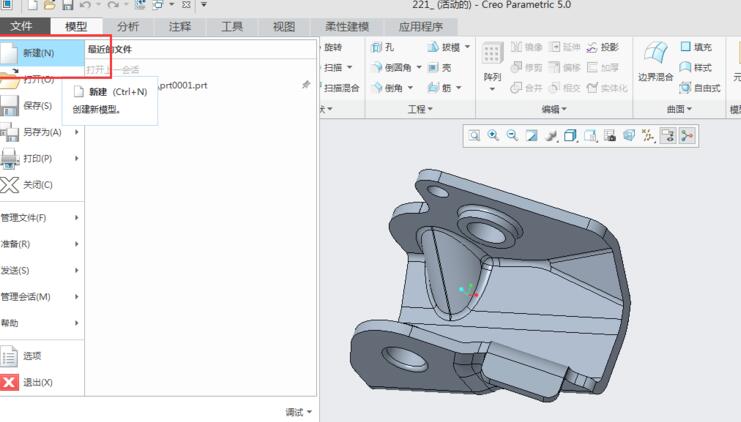
在新建的对话框里,类型选择【绘图】,设置好文件名(这里是默认的)。然后确定。
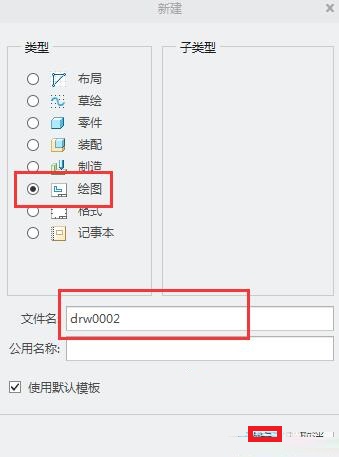
在新建绘图的对话框里的指定模板里选择【空】,然后根据需求设置好图纸方向和大小(小编这里习惯是横向和A2图纸)。确定,
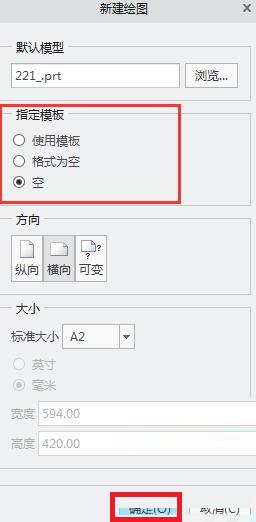
在新建的绘图文件的【布局】选项下面,找到【普通视图】命令。单击打开选择组合状态对话框。这里选择第一项【无组合状态】,然后确定。
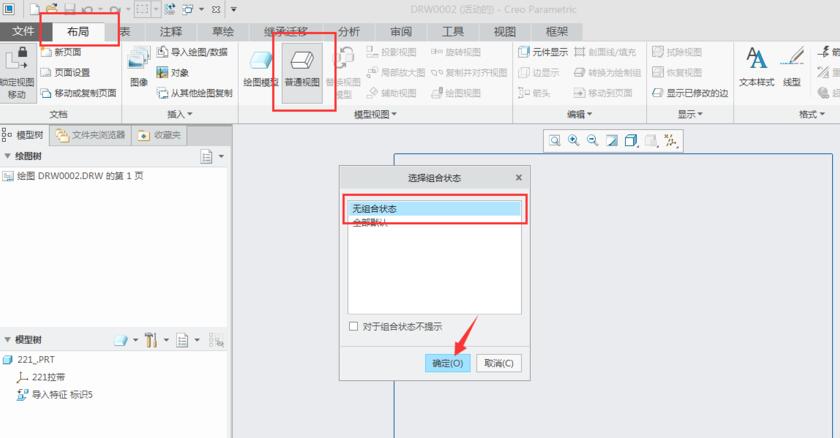
完成上一步之后,在软件的绘图区随便点一下鼠标左键,绘图区出现了我们刚刚打开的零件(这个零件是可以用鼠标滚轮放大缩小的),同时也打开绘图视图的对话框。
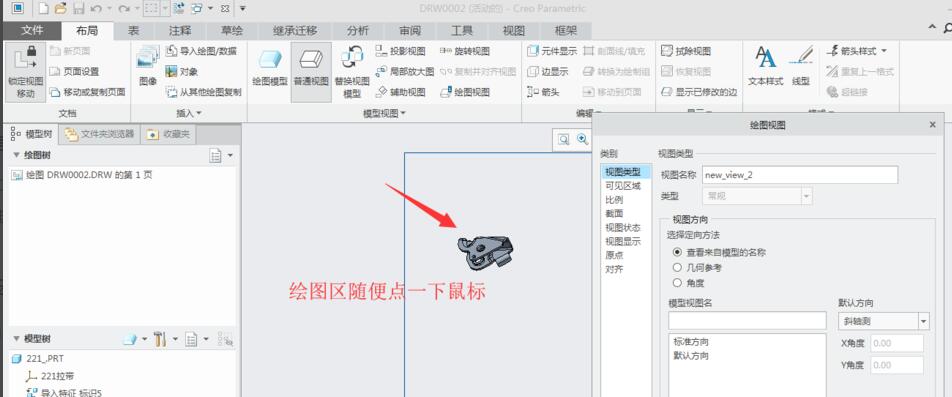
在绘图视图的对话框中,类别【视图类型】中的视图方向选择【几何参考】,选择参考1(2D图正对着我们的面)和参考2(这里是选择面也可以是线,至于怎么影响零件的摆放,大家可以多次练习体会一下)。
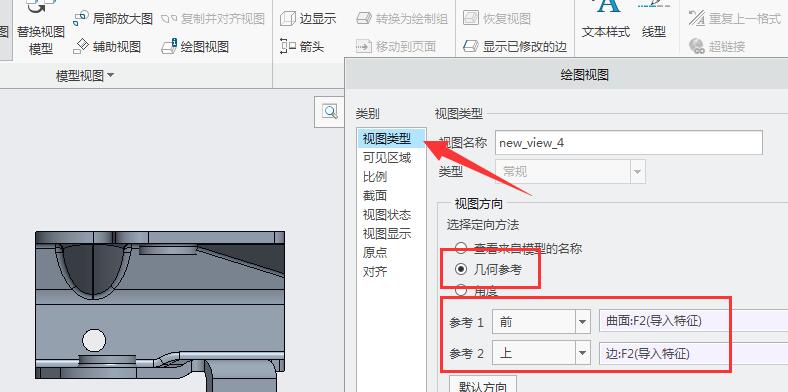
在比例的类别中设置好比例(小编习惯使用1:1)
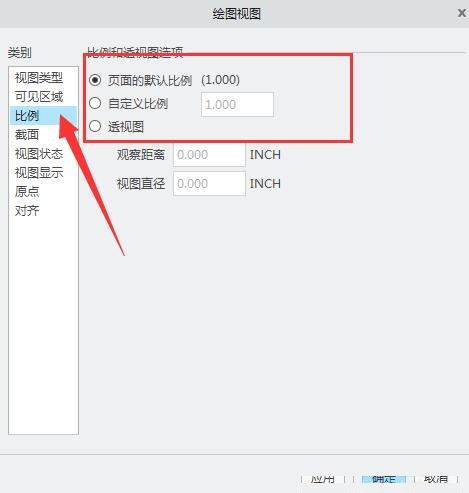
在视图显示的类别中的【显示样式】里面选择【消隐】,其他默认即可。单击对话框下方的【应用】和【确定】就可以导出2D中的主视图了。
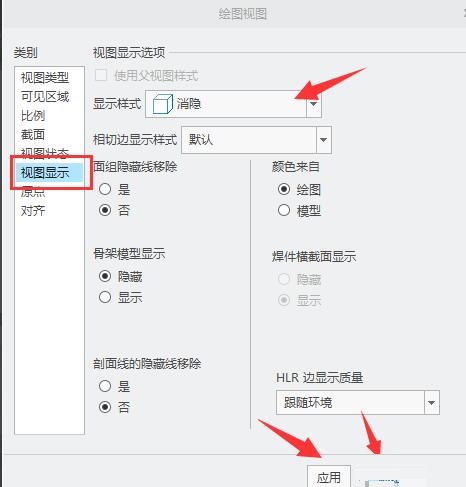
导出的主视图如图:接下来就是左视图和俯视图了。这里要先说明一下,系统默认的2D图视角是美国用的第三视角。
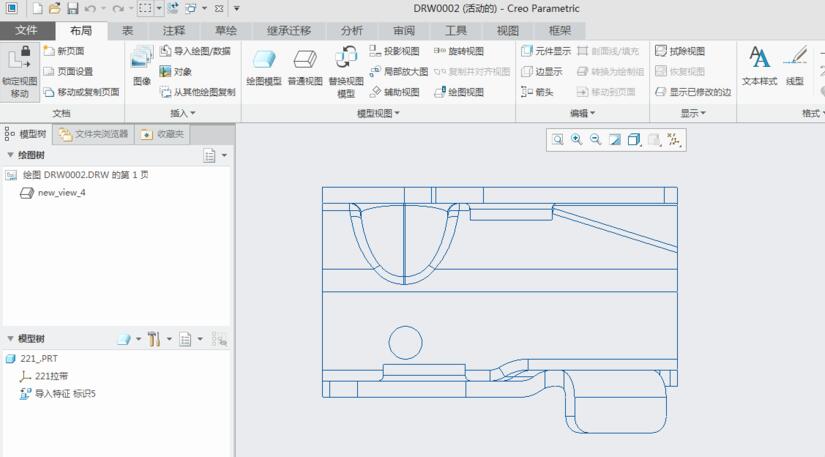
选择我们刚刚导出的主视图(这里一定要选中的)。然后单击【布局】选项下面的【投影视图】命令。
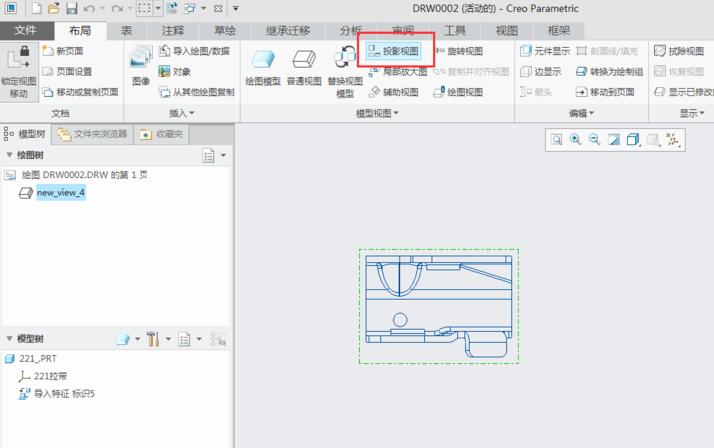
在合适的位置选择投影视图的位置。
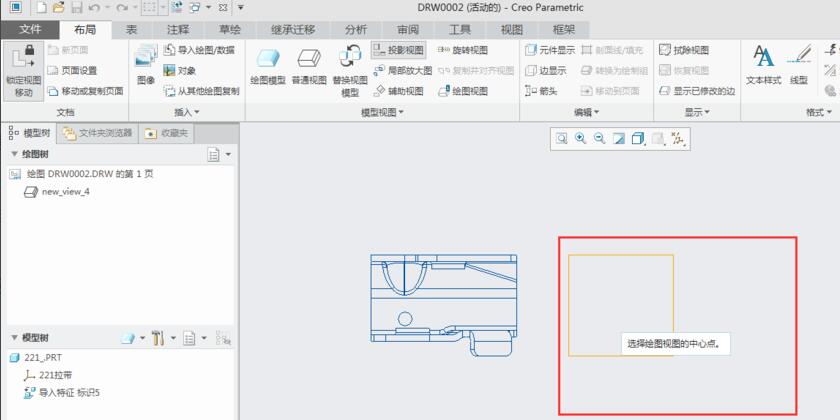
双击上一步导出的投影视图打开绘图视图的对话框,在视图显示类别里面的【显示样式】选择【消隐】。然后确定。
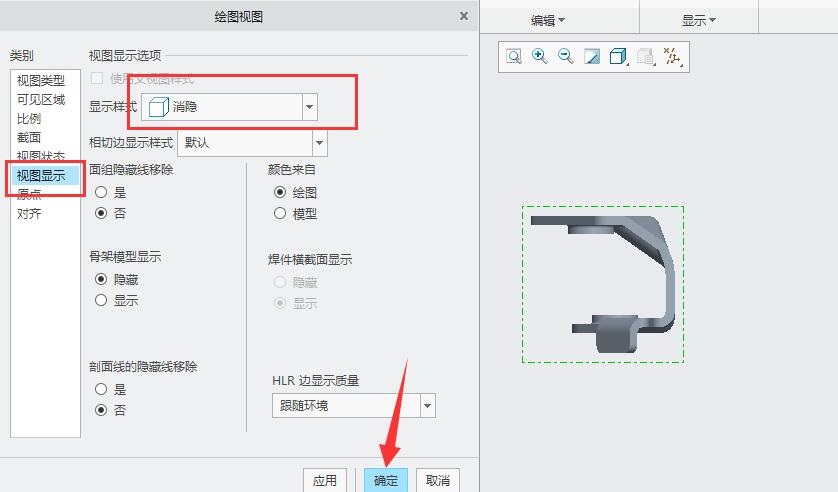
同样的方法导出俯视图,如图所示:
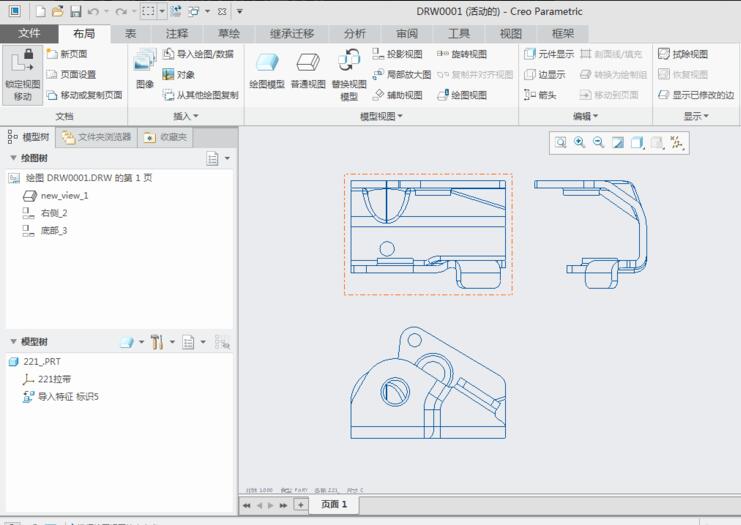
接下来把导出来的3个视图另存为CAD格式的文件就可以了
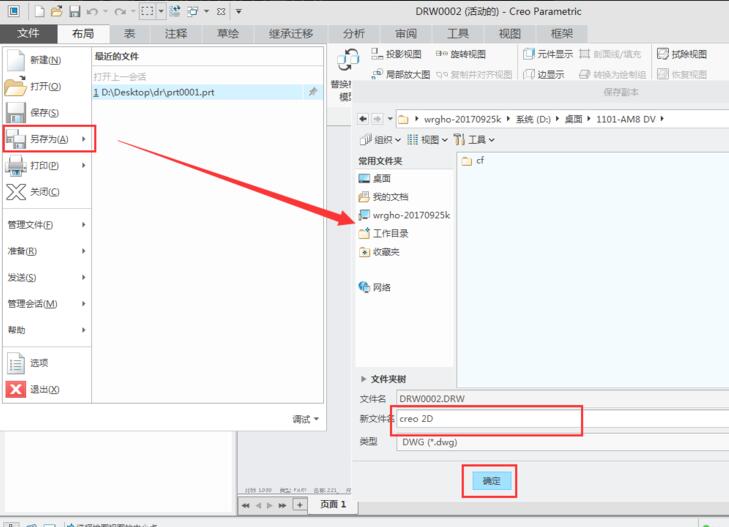
最后打开CAD的文件看一下。效果如图所示:
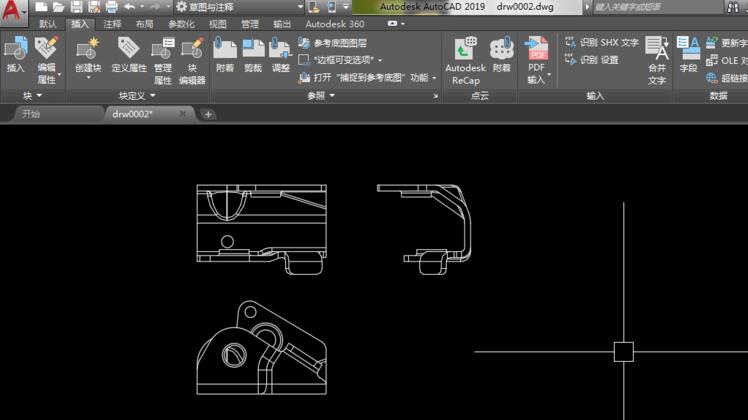
上文就讲解了Creo5.0导出CAD工程图的方法,希望有需要的朋友都来学习哦。